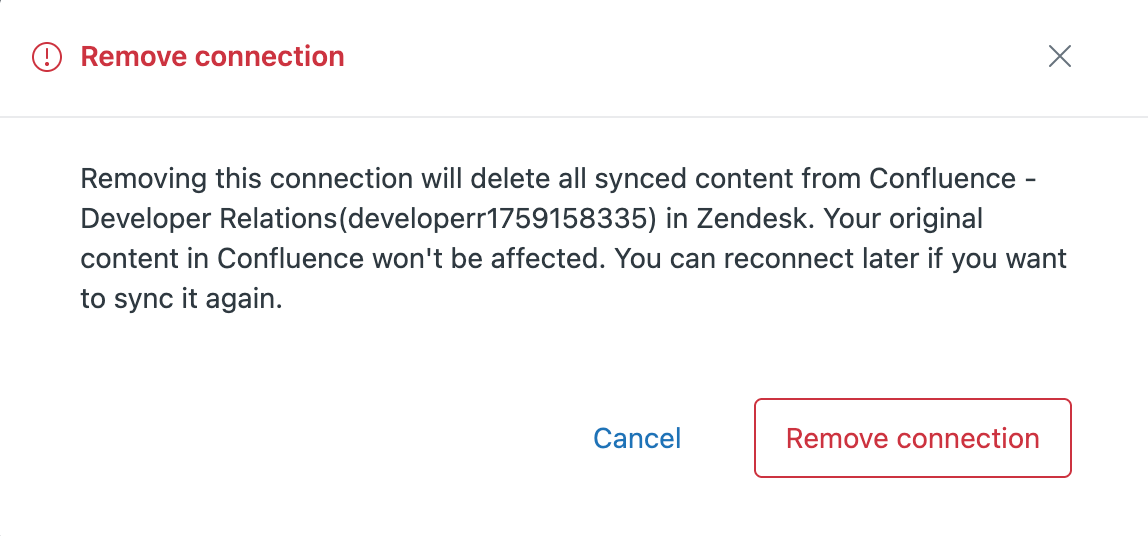Confluence 사이트 및 공간에서 Zendesk 계정에 콘텐츠를 수집하도록 연결을 구성하여 헬프 센터 검색, 생성형 검색, 어드밴스드 AI 상담사 및 상담사 워크스페이스에서 해당 콘텐츠를 사용할 수 있습니다. Confluence 연결을 만든 후에는 필요에 따라 연결된 사이트와 공간을 변경할 수 있습니다.
이 문서에서는 다음과 같은 주제를 다룹니다.
Confluence 연결 세부 정보 보기
Confluence의 지식 커넥터에 공간을 추가하면 연결에 대한 정보 즉, 언제, 누가 연결을 만들었는지, 언제 연결이 마지막으로 동기화되었는지 볼 수 있습니다.
Confluence 연결 세부 정보를 보려면 다음과 같이 하세요.
- 지식 관리의 사이드바에서 문서 관리(
 )를 클릭합니다.
)를 클릭합니다. -
외부 콘텐츠 > 연결을 클릭합니다.
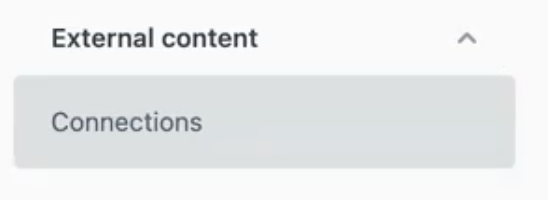
- 관리하려는 공간에 대한 행에서 옵션 메뉴(
 )를 클릭한 다음 관리를 선택합니다.
)를 클릭한 다음 관리를 선택합니다.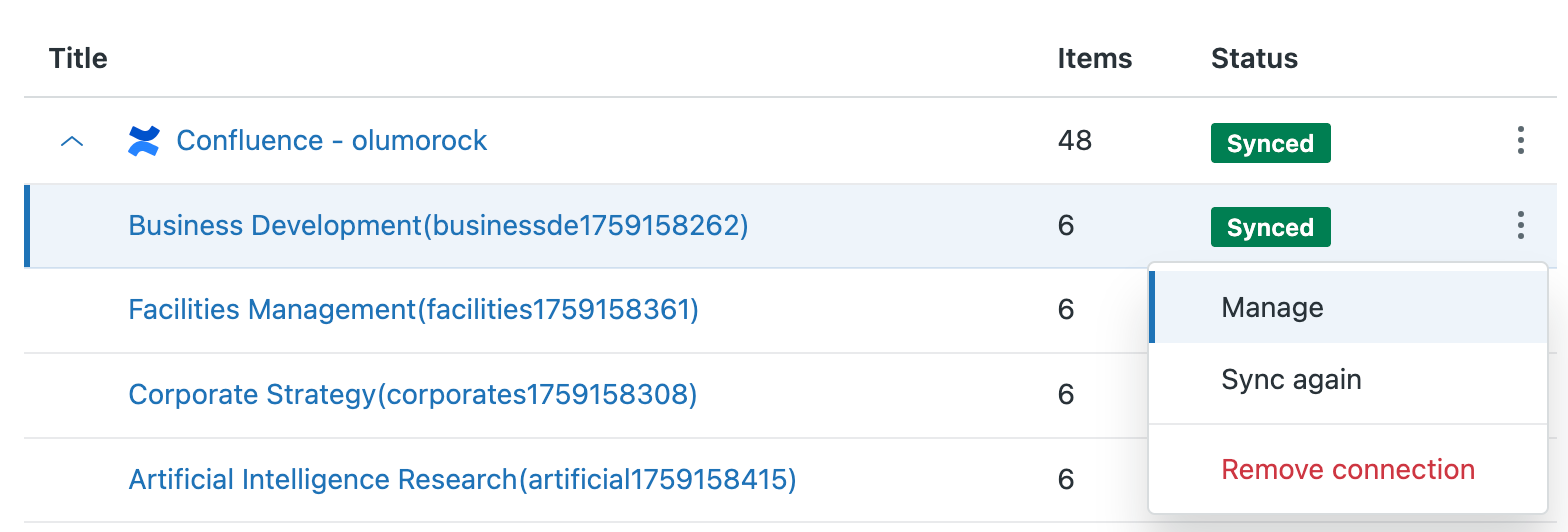
- 연결에 대한 세부 정보를 봅니다.
- 만듦: 연결이 만들어진 때입니다.
- 연결한 사람: 연결을 만든 지식 관리자의 이름입니다.
- 항목: 공간의 연결된 페이지 수입니다.
- 상태: 동기화 상태입니다.
- 마지막으로 동기화됨: 마지막 동기화가 발생한 때입니다. 동기화는 수동으로 트리거될 수도 있지만 12시간마다 자동으로 수행됩니다.
- 연결: Confluence 사이트의 공간에 대한 연결입니다.
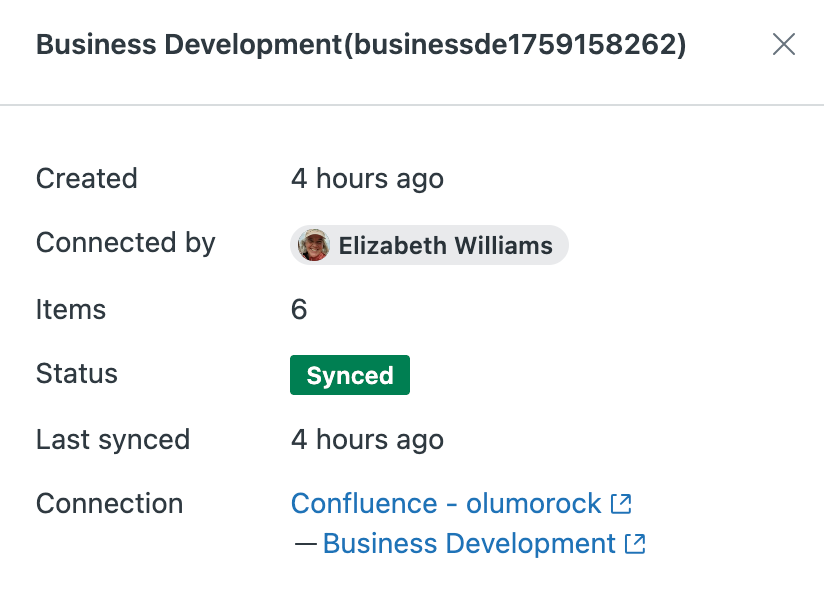
- 저장을 클릭합니다.
Confluence 콘텐츠에 대한 보기 권한자 권한 관리하기
Zendesk 워크플로우에서 연결된 Confluence 콘텐츠를 볼 수 있는 사람에 대한 보기 권한을 설정할 수 있습니다.
Confluence 콘텐츠에 대한 보기 권한자 권한을 관리하려면 다음과 같이 하세요.
- 지식 관리의 사이드바에서 문서 관리(
 )를 클릭합니다.
)를 클릭합니다. -
외부 콘텐츠 > 연결을 클릭합니다.
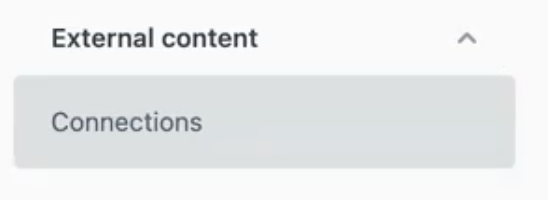
- 관리하려는 공간에 대한 행에서 옵션 메뉴(
 )를 클릭한 다음 관리를 선택합니다.
)를 클릭한 다음 관리를 선택합니다. -
보기 권한 아래에서 다음 옵션 중 하나를 선택하여 어떤 사용자 세그먼트가 이 공간의 콘텐츠를 볼 수 있는지 결정합니다.
-
선택한 사용자 세그먼트에만 표시: 다음 중에서 최대 10개의 사용자 세그먼트를 선택합니다(여러 사용자 세그먼트를 선택하려면 Enterprise 플랜 필요).
- 로그인한 사용자: 계정을 만들고 헬프 센터에 로그인한 내부 및 외부 사용자가 포함됩니다.
-
상담사 및 관리자: 팀원만 포함되므로 내부 전용 콘텐츠를 만들 수 있습니다. 참고: 라이트 상담사가 이 세그먼트에 포함됩니다. 라이트 상담사 권한 목록은 라이트 상담사 권한 이해하기 및 설정하기를 참조하세요.
- 사용자 지정 사용자 세그먼트: 사용자 세그먼트를 적용하여 태그, 조직 또는 그룹을 기준으로 특정 사용자에게 보기 액세스를 제한할 수 있습니다. 사용자 세그먼트를 만들어 액세스 제한하기를 참조하세요.
- 모든 사람에게 표시: 헬프 센터를 방문하고 로그인할 필요가 없는 모든 사람이 포함됩니다.
-
선택한 사용자 세그먼트에만 표시: 다음 중에서 최대 10개의 사용자 세그먼트를 선택합니다(여러 사용자 세그먼트를 선택하려면 Enterprise 플랜 필요).
- 저장을 클릭합니다.
Confluence 콘텐츠를 수동으로 다시 동기화하기
Confluence를 외부 콘텐츠 소스로 연결하면 24시간마다 동기화 프로세스가 실행되어 새 콘텐츠나 변경된 콘텐츠를 업데이트합니다. 수동으로 동기화를 강제 실행할 수 있습니다.
Confluence 콘텐츠를 수동으로 다시 동기화하려면 다음과 같이 하세요.
- 연결 페이지에서 동기화하려는 사이트나 공간에 대한 옵션 메뉴(
)를 클릭합니다.
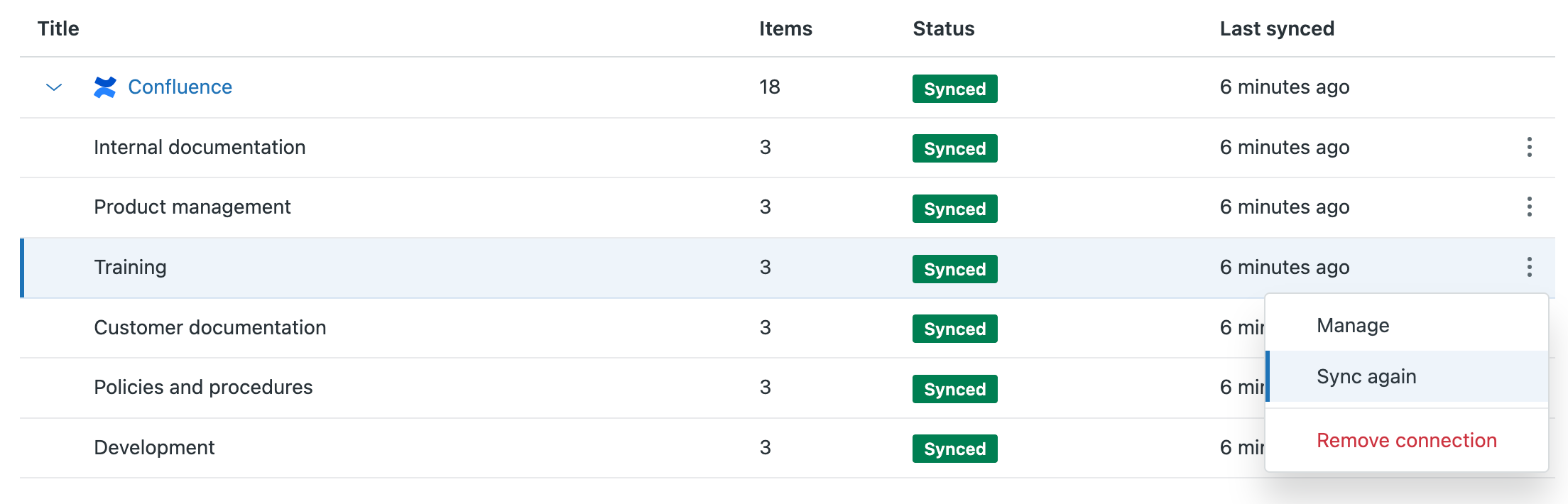
-
다시 동기화를 선택합니다.
Confluence 공간이 즉시 동기화되고 마지막으로 동기화됨 열이 가장 최근 동기화 시간으로 업데이트됩니다.
Confluence 사이트 또는 공간 연결 해제하기
더 이상 콘텐츠를 동기화하지 않으려면 Confluence 사이트 또는 공간에 대한 연결을 제거할 수 있습니다. 사이트 연결을 제거하면 해당 사이트 내의 모든 공간 연결이 제거됩니다. 개별 공간 연결을 제거하고 사이트 내에 다른 공간 연결만 유지하려면 해당 공간 연결만 제거하세요.
연결을 제거하면 헬프 센터, 생성형 검색, 어드밴스드 AI 상담사 또는 상담사 워크스페이스에서 더 이상 관련 콘텐츠를 사용할 수 없습니다.
Confluence 사이트를 연결 해제하려면 다음과 같이 하세요.
- 연결 페이지에서 연결 해제하려는 사이트나 공간에 대한 옵션 메뉴(
)를 클릭합니다.

- 연결 제거를 선택합니다.
- 메시지를 검토한 다음 연결 제거를 클릭합니다.
이 공간은 연결 목록에서 제거되어 더 이상 외부 콘텐츠 소스로 사용할 수 없습니다.